Зашто претраживач "Цхроме" не отвара страницу
Ваш претраживач Гоогле Цхроме не отвара веб страницу? Постоји много опција које могу да проузрокују ово. Хајде да покушамо да разумемо могуће узроке и начине да их елиминишемо.
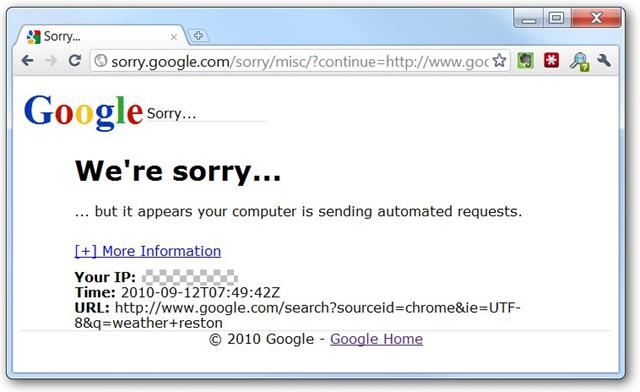
"Као два прста"
Ако Интернет не ради за вас, а Гоогле Цхроме не отвара странице, разлози могу бити на површини. Немојте прерано почети паничарити и копати кроз подешавања. Хајде да проверимо главне и најчешће опције са којима се обични корисници суочавају. Проверите следеће:
- Да ли имате омогућен интернет? Најчешћа и уобичајена грешка. Пре него што мислите да је претраживач "покривен", уверите се да је Интернет веза активна. Поготово ако се проблем појавио након инсталације било које апликације која такође ради ворлд виде веб (на пример, Скипе).
- Урадите тест вируса. Неки опасни програми могу блокирати приступ Интернету.
- Покушајте да отворите веб странице из другог прегледача, само да бисте били сигурни да ваш рачунар ради.
Ребоот
Дакле, ниједна од горе наведених опција вам није помогла, а као и раније, Гоогле Цхроме не отвара страницу. Постоји неколико начина да исправите ову грешку. Прво покушајмо да обришемо колачиће. Да бисте то урадили, у горњем десном углу претраживача кликните на дугме за подешавања. У менију који се појави изаберите "Сеттингс". На отвореној картици, померите се надоле по екрану и кликните на "Прикажи напредне поставке". У подставу "Лични подаци" притиснемо дугме "Обриши историју ...". Означавамо све ставке, осим сачуваних лозинки и података за аутоматско комплетирање, бришемо историју све време, а не само последњи сат. После тога покушавамо да одемо на било коју страницу на интернету. Још увек не помажете? Онда је вријеме да размислимо дубље о томе зашто Гоогле Цхроме не отвара странице.
Ad
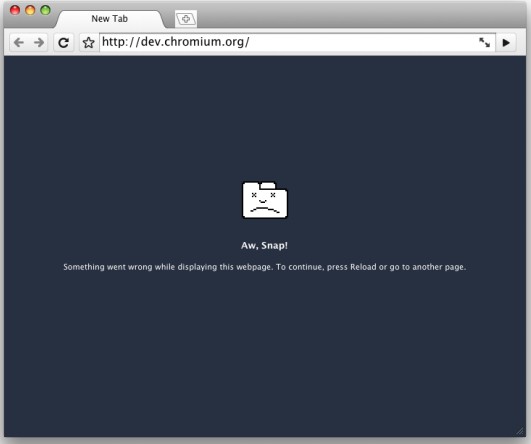
Пречица
Чињеница је да сви програми уносе измене у регистар рачунара без знања корисника. Ваш претраживач може покушати да направи нека ажурирања на вашем рачунару. Ако још нисте схватили зашто "Цхроме" не отвара страницу, покушајте да укључите ову опцију:
- Кликните десним тастером миша на пречицу и идите на одељак „Својства“. Ту се пребацује на "ознаку".
- У поље "Радни директоријум" додаје се кључ "- без сандбок". То јест, на крају, требало би да имате нешто овако: "" Ц: Програм Филес (к86) ГооглеЦхромеАпплицатион "- но-сандбок".
- Кликните на "Аппли" и "ОК".
- Проверавамо перформансе.
Ако претходна ставка не помогне, а "Гоогле Цхроме" не отвори страницу, онда се вратите и уместо "--но-сандбок" преписујемо "- усер-дата-дир =" ц: т Опет проверавамо. Ако вам је овај метод помогао, онда је, највероватније, извор проблема сакривен у подешавањима вашег налога.
Ad
Ласт ресорт
Ваш прегледник Гоогле Цхроме не отвара страницу. Идемо на локацију подешав. Да бисте то урадили, потражите датотеке и фасцикле и пронађите Кориснички ДатаДефаулт. У овој мапи морате пронаћи датотеку Преференцес. Морамо га преименовати или избрисати. Међутим, пре тога, обавезно направите резервну копију тако што ћете је додати у архиву. Прво покушајте да га преименујете, ако то не помогне, па покушајте да га избришете. То је све. Ваш претраживач треба да оживи са свим вашим картицама и лозинкама, као и са активним налогом.
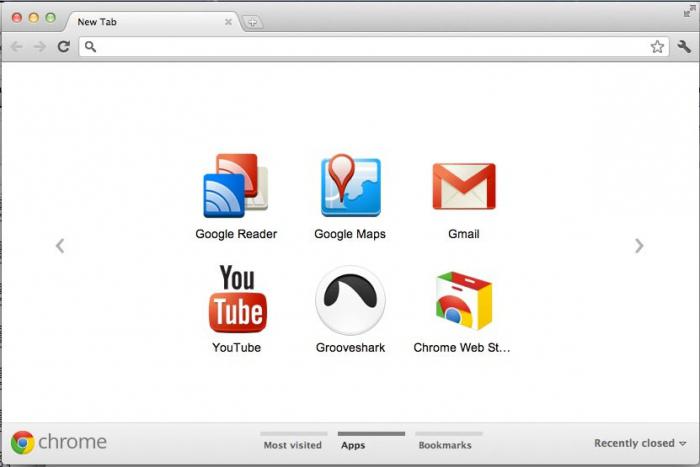
Чак и ако не ради, покушајте да потражите ову датотеку у директоријумима корисника-администратора и избришите је тамо. Ако вам то није помогло, онда је последњи (радикални) начин да се реши проблем поново инсталирати претраживач. Али немојте очајавати. Ако сте горљиви заговорници коришћења Гоогле Цхроме-а, онда, највероватније, већ имате рачун у Гоогле-у са синхронизацијом, тако да када поново инсталирате све ваше податке, они ће бити сачувани и затим пребачени у нову верзију. Ако је ствар навике, онда је можда време да пробате нешто ново.